【Evernote活用方法】買い物や欲しいものリストをEvernoteするときはノートリンクが便利!
記憶やアイディアを記録するのにとっても便利なEvernote。
買うものリスト、欲しいものリストのノート作っておくと「あ、歯ブラシ買い忘れた!」ってことがなくて毎日ハッピーです。
でも、買いたいもの、欲しいもの1個につき1ノート作っていくと、ノート数が増えすぎて管理が煩雑になります。
そういうときは「よく見るノート」を作って「ノートリンク」を活用すると便利です。

買い物リストが増えると管理が大変
欲しいものをネットで見つけてWebクリップ。
「あ、牛乳買わなきゃ!ついでにバターもなくなりそう!」
など、毎日湧き上がる欲しいもの、買わなきゃいけないもののアイディアは、そのときメモしないとうっかり忘れがちです。
Evernoteの使い方って本当に千差万別ですが、買い物リストなどのリスト管理に使っている人も多いと思います。
でも、ノートブックやタグで管理しているつもりが、いつの間にかノートが増えすぎて、重複(ダブリ)や漏れ、忘れが発生することって残念ながらよくあります。
そんなときには「ノートリンク」機能を活用して「よくみるノート」を作っちゃいましょう。
欲しいもの、買うべきものの一覧性や視認性がぐっとあがって、買い忘れがうんと減ります!
「ノートリンク」機能ってなに?
Evernoteを長く使っていけばノート数は増える一方です。
数あるノートの中からテキストやタグ検索で探すことも、ノートが増えるにつれて難しくなり時間がかかるようになります。
それは探したいノートに混ざるノイズの影響です。
Evernoteには一度自分の頭の中を通ったノートが蓄積されるので、ある一定の時期に蓄積するノートは似通ったキーワードに偏る傾向にあります。
そんな理由で、検索機能だけで探しづらい、または見つけるのに時間がかかるっていうのは、どうしても避けれらない事実です。
スーパーで買い物中に「何買うんだっけ?」というとき、スマホのEvernote検索とにらめっこっていうのは、スマートじゃないですね。
そんな状況を回避するために、「ノートリンク」機能が役立ちます。これを使えばノイズに惑わされず直接目当てのノートにアクセスできます。
例えば、「これ欲しい!」と思った多機能ペンのWebクリップ。
これは一つのノートとして「欲しい」タグをつけてアーカイブに送ると仮定します。
ここで、「よく見るノート」に「文房具店行ったら書き心地を確認して値段と相談して買う」となどと説明を記入して先ほどのノートのリンクを張ります。
ノートリンクの方法は、リンクさせたいノートを右クリックから「ノートリンクをコピー」でOK。
これを「よく見るノート」に貼り付ければ、気になった商品のwebクリックなどはばんばんアーカイブ行きにできて、他のノートブックがさっぱりします。
この際、「よく見るノート」の欲しいもの買いたいものリストにリンクを張った日付をメモしておくと、「自分はこの商品、いつから欲しかったんだ!」とか「もう1年以上前にこの商品欲しいって書いてたけど、今は全然欲しくないなあ」という情報が後から分かり、自分の物欲を客観的に眺めることができます。
ノートリンクは全部やらなくてもいい
すんごく便利なノートリンクですが、買い物・欲しいものリストの場合は、全部が全部ノートリンクではなく、webクリップがあるものだけリンクでOKだと思います。
他の日常的に買う商品は、思いついて入力するときにテキスト入力で十分です。
例えば、「にんじんとタマネギ買わなきゃ」とか「歯ブラシ買わなきゃ」とかには別にwebクリップもノートリンクも必要ないです。
だいたい自分もよく見るノートの中ではノートリンク1割、テキストだけが9割っていう感じです。
家で「歯ブラシないなあ、買わなきゃ」って思ったとき、別にwebクリップとかノートリンクとか必要ないです。そのままよく見るノートに「日付と歯ブラシ」だけ書いておけば、きっと未来の自分が見て全てを察してくれます。
買い終わったらノートはどう処理する?
基本的にこの「よく見るノート」の目的は買い物に出かけたときの備忘録のためのものですので、欲しいものも、買うものも、全て買っってしまったらノート内からそのテキスト(文章)を消しちゃいます。
また他で書きますが、買ったものを全て記録するっていう行為も同時に行うため、「買うリスト」ノート→買った→「買ったものリスト」ノートに移るので、「買うリスト」はわざわざ残しておきません。(おれの場合)
さらにレシートもスキャンして残したりすると、あとから買った場所とか、単価、一緒に買ったものなんかがわかるのですんごく便利で、意外なときに役立ちます。
このとき、「ノートリンク」は「よく見るノート」からリンクを消しますが、webクリップしたノート自体は消しません。
そのwebクリップには、いつかから欲しかったのか、なぜ欲しいのか、手に入れたらどんな風に自分の生活が変わるのかをきっと書き込んでいると思うからです。(おれはよく書き込んでおく)
そのwebクリップはしっかり残して後で見返して、買う前と買ったあとの自分の生活の変化や違いを感じながらニヤニヤしましょう!
「よく見るノート」は冷蔵庫のメモボード
ここまで書いたように、このよく見るノートは「買い物に言ったときに買い忘れないためのメモ」です。
それ以上の目的はなので、買ったものは素直に消しちゃいましょう。(消さないとまたしばらく後に買い増しちゃう!)
欲しいと思ったメモやwebクリップは別ノートで「欲しい」などのタグをつけてアーカイブにこっそりしまいこんでおきましょう。
このEvernoteの「よく見るノート」と「ノートリンク」機能は、冷蔵庫なんかにマグネットで張ってある「メモ用ホワイトボード」と同じ役割です。
買うべきもの、欲しいものを記入して、忘れないようにするための簡単なメモ。でもスペックとか詳細が知りたい家電なんかはリンクですぐ見れる!っていうすばらしいツールです。
よく見るノートには他のメモできないの?
せっかくのノートリンク機能。よく見るノートの中で他の使い方がはできないのでしょうか。
たとえば、「今度TSUTAYA行ったら借りる映画リスト」とか、「今度漫画喫茶行ったとき読みたいリスト」とか、詳細をwebクリップなりURLなり記入しておけば、「ToDoリスト+中身が分かる」リストが作れちゃうのでオススメです。
さいごに
先日、妻と100均に買い物に行った際、「ジップロックと、深めの皿と、子供用はさみと、レンジ用耐熱フタを買わなきゃ」と、よく見るリストを見ながら話したら、「買うものをメモしてることがすごい」と驚かれました。
でも、妻が買わなきゃって思ってたやつが全部メモの中にあって助かったと褒められたんです。普通はしないことをメモってる!っていうことで。
普段から、「メモを取ること」と「メモを書いたことを忘れないこと」「そのメモを忘れないように、必要なときに使える準備をしておく」ことに気をつければ、きっと毎日が便利になったり、人生の役に立ったりすることがあるはずです!
関連するおすすめ記事
レンタル屋さんで次借りたいものリストはPictShareとEvernoteのノートリンクでメモしておくと便利|自分ハック!@たくろーど
【Evernote活用方法】エバーノートにライフログ残すならやっぱりPostEver2がいいね
ad_rspnsbl
関連記事
-
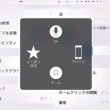
-
iPhoneの物理ホームボタンを使わずにホーム画面に戻る方法【Assistiv Touch編】
iPhoneなとのiOS端末に搭載されている機能Assistiv Touch(アシスティブタ
-

-
PCを使わずiPhoneだけでGoogleカレンダーやTodoistにEvernoteのノートリンクを貼りつける方法
予定はGoogleカレンダーで、タスクはTodoistで管理。 詳細な資料の置き場所はEv
-

-
MacとWindowsとnasneのファイル共有&バックアップを全部1台の外付HDDでやっちゃうぞ!しかも無線LAN環境で!
photo credit: brianjmatis via photopin cc たくろーど(
-

-
iPhoneに変えたけど案外月々の料金が増えなくて安心したのでオススメしたい話
スマホってパケット代かかるしパケホーダイって月に5000円くらいかかるらしいし、パケホ+基本
-

-
【小技】iPhoneフリック入力で「ああ」とか「かか」とか連続で素早くスムーズに打ち込む方法
iPhoneでメールなどの文章を書くとき、フリック入力はすんごく便利です。 ガラケー方式の
-

-
【iOS9】Spotlightから1Passwordのログインパスワードを呼び出す方法
iOS 9になりSpotlight(スポットライト)機能が大きくパワーアップしました
-

-
TextwellがアップデートでiOS8 iPhone6対応!より使いやすく便利になったよ
2014/10/17のアップデートでTextwellがパワーアップ。 iOS8やiPh
-
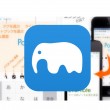
-
【Evernote活用方法】エバーノートにライフログ残すならやっぱりPostEver2がいいね
Evernoteは日記やライフログにはぴったりなツールです。 テキストでの文章も、写真も音
-

-
IIJmioが10月から容量倍増キャンペーン。SIMフリーiPhoneにぴったり!
格安SIMのMVNOの中でも通信品質や価格面で人気のIIJmio。 10月1日から価格据え
-
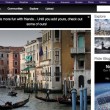
-
flickrに画像ファイルを全部保存したらPCもiPhoneも容量スッキリ!
ブログの画像をだいたいflickerに保存してリンクを貼り付けるようになってから、すっかりf
 仕事も人生も!自分の思考・行動をハックして毎日を快適に!
仕事も人生も!自分の思考・行動をハックして毎日を快適に! 













